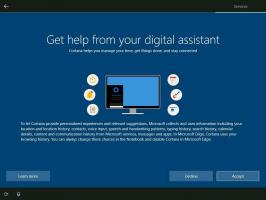Chrome nyní umožňuje vytvořit zástupce režimu inkognito jediným kliknutím
Téměř každý uživatel Google Chrome zná anonymní režim, který umožňuje otevřít speciální okno, které neukládá vaši historii procházení a osobní údaje. Díky nedávným aktualizacím Chrome umožňuje přímo vytvořit speciální zástupce do anonymního režimu.
reklama
Inkognito v prohlížeči Google Chrome je okno, které implementuje funkci soukromého prohlížení. I když neukládá věci, jako je vaše historie procházení, soubory cookie, data stránek a formulářů, umožňuje vám přístup k vašemu profilu, záložkám atd. Ve skutečnosti zůstávají soubory cookie během vaší anonymní relace uložené, ale budou smazány, jakmile anonymní režim opustíte.
Je také důležité poznamenat, že pokud máte otevřené anonymní okno a poté otevřete další, Chrome bude v tomto novém okně nadále používat vaši relaci soukromého prohlížení. Chcete-li anonymní režim ukončit a ukončit (např. zahájit novou relaci anonymního prohlížení), musíte zavřít všechna anonymní okna, která máte aktuálně otevřená.
Zástupce režimu inkognito
Google Chrome umožňuje vytvořit zástupce, který otevře nové anonymní okno přímo jedním kliknutím. Počínaje Chrome Canary 86.0.4227.0, jak si všiml GeekerMag, obsahuje pro to speciální možnost.
Když otevřete nové anonymní okno, můžete nyní kliknout na ikonu profilu a najít nový záznam, Vytvořit zástupce.

Jakmile na něj kliknete, Chrome vám na ploše vytvoří zástupce, který přímo otevře nové okno anonymního prohlížení.

Ve výchozím nastavení je tato možnost skryta za příznakem chrome://flags/#enable-incognito-shortcut-on-desktop, takže jej musíte nejprve povolit.
No, místo toho, abyste se trápili s vlajkami, můžete takovou zkratku vytvořit ručně. Je to velmi lehké. Kroky jsou popsány v následujícím příspěvku.
Vytvořte zástupce anonymního režimu Google Chrome
Pokud chcete vyzkoušet nativní implementaci Google, postupujte podle pokynů níže.
Povolte funkci zkratky anonymního režimu
- Nainstalujte si Google Chrome Canary pokud jste to ještě neudělali.
- Do adresního řádku zadejte následující:
chrome://flags/#enable-incognito-shortcut-on-desktop. - Vybrat Povoleno z rozevírací nabídky napravo od možnosti Přečíst později.

- Po zobrazení výzvy restartujte prohlížeč.
Nyní máte možnost zkratky v nabídce profilu inkognito.